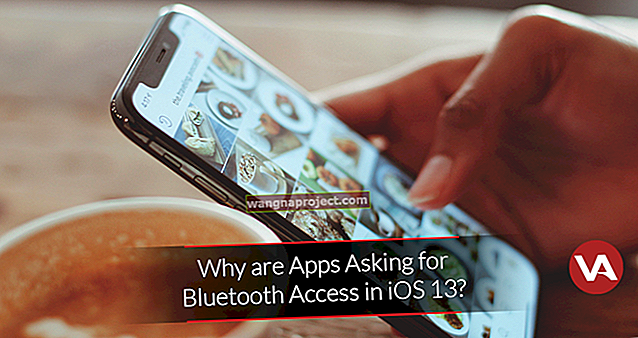Ovaj kratki članak opisuje kako isprati (ili resetirati) DNS predmemoriju. DNS upiti (IP adrese) obično se predmemoriraju, ali ponekad će biti potrebno isprazniti i isprati DNS predmemoriju. Brisanje (ili "ispiranje") predmemorije osvježava ove podatke. Na primjer, ako imate puno kodova pogrešaka 404 (ne može pronaći poslužitelj) ili naiđete na probleme kod kojih imenovani poslužitelj ne rješava ispravno, možda ćete htjeti resetirati DNS predmemoriju. Srećom, ovaj je postupak zaista jednostavan.

O DNS predmemoriji vašeg Maca
macOS i OS X drže lokalnu predmemoriju riješenih DNS upita tijekom vremena određenog od strane DNS poslužitelja. Ponekad je potrebno odmah resetirati predmemoriju i ponovno postaviti upit za DNS poslužitelj. Na primjer, ako se vaš DNS poslužitelj nedavno promijenio, možda ćete to trebati učiniti.
Ako vaš Mac ne koristi najnovije DNS unose s vašeg poslužitelja, ponovno pokretanje vašeg Mac-a obično ažurira njegove predmemorirane podatke. Ako želite ažurirati DNS unose i ne možete ponovo pokrenuti Mac ili poslužitelj pomoću macOS-a ili OS-a X, upotrijebite naredbe terminala u nastavku (ovisno o verziji macOS-a ili OS X-a.)
Isperite DNS predmemoriju u macOS Sierri i različitim verzijama Mac OS X-a
macOS Sierra
Otvorite Terminal i unesite naredbu ispod. Ova naredba briše MDNS i UDNS predmemorije. DNS u macOS-u obrađuje se putem mDNSRespondera, ubijanje postupka je najlakši način za resetiranje DNS predmemorije na Macu, osim ponovnog pokretanja i ručne promjene postavki DNS-a. Zapamtite da kada se od vas zatraži da unesete lozinku, unesite lozinku za prijavu na Mac i pritisnite Enter.
sudo killall -HUP mDNSResponder Naredba sudo dscacheutil -flushcache također radi
OS X 10.10 Yosemite i El Capitan
Upotrijebite sljedeću naredbu Terminal za resetiranje DNS predmemorije u OS X v10.10.4 ili novijoj
sudo killall -HUP mDNSResponder
Upotrijebite sljedeću naredbu Terminal za resetiranje DNS predmemorije u OS X v10.10 do v10.10.3
sudo discoveryutil mdnsflushcache
Unesite svoju administratorsku lozinku kada se od vas zatraži da izvršite ispiranje.
OS X 10.9 Mavericks
Otvorite terminal i unesite:
dscacheutil -flushcache; sudo killall -HUP mDNSResponder
OS X planinski lav ili lav (10,7 i 10,8)
Pokrenite aplikaciju Terminal (Aplikacije> Uslužni programi> Terminal) i unesite (unesite administratorsku lozinku kada se to zatraži):
sudo killall -HUP mDNSResponder
Mac OS X 10.6 i 10.5
Otvorite terminal i upišite:
sudo dscacheutil -flushcache
Mac OSX 10.4 i stariji
Pokrenite terminal i unesite:
lookupd -flushcache
Provjerite jesu li riješeni vaši DNS problemi
Da biste provjerili radi li vaš DNS sada normalno, upotrijebite naredbu "kopati". Ostanite u terminalu i upišite " dig appletoolbox.com ". Ili naziv bilo kojeg web mjesta koje redovito posjećujete - samo pazite da prije web adrese upišete dig.
Naredba dig koristi se za upite DNS poslužitelja imena za informacije o adresama hosta, razmjenama pošte, poslužiteljima imena i srodnim informacijama. Ako je brzina vaš problem, potražite vrijeme u odjeljku ODGOVORI za upit.

Ako se taj broj pokaže previsok, što znači da je potrebno predugo da se web lokacija učita, promijeni postavke DNS-a vašeg računala, uređaja ili usmjerivača u Otvoreni DNS poslužitelji (208.67.222.222 i 208.67.220.220) ili Google javni DNS poslužitelji (8.8. 8.8 i 8.8.4.4.)
Spremite .scpt datoteku na radnu površinu za brzi pristup
- Otvorite “Script Editor” i dodajte sljedeću naredbu, a zatim spremite na radnu površinu (kopirajte i zalijepite sljedeći redak s navodnicima)
- Za macOS Sierra napravite skriptu ljuske “sudo killall -HUP mDNSResponder”
- Za El Capitan, napravite skriptu ljuske „sudo dscacheutil-flushcache; sudo killall -HUP mDNSResponder ”
- Dvaput kliknite tu datoteku kad god želite isprati DNS
- Ako želite poruku u terminalu koja vas obavještava da je DNS isprazan, dodajte sljedeću naredbu u svoju liniju
- ; recimo da je DNS predmemorija uspješno isprana